アンニョンハセヨ^^
韓国ヲタ活専門ガイドのromiromiです。
本日は、
文化商品券をカルチャーランドに登録する方法
をお送りします。

文化商品券って何???
文化商品券とは、日本でいうとことの商品券や図書券みたいなもので、用途は図書券よりも幅が広く、映画やネットショっピングの代金支払い、オンラインの決済などに使える金券になります。
韓国の法律や、Apple側の規定が変更となり、日本からだとなかなか韓国の音源サイトから、音源を購入することが難しくなりました。

もう日本からは、韓国の音源サイトからMP3音源は購入できないんですか?
推しの韓国活動の応援はできないんですか?
っとお問い合わせをいただきます。
いろいろ調べた結果、
文化商品券を使うと、音源購入が可能
になります。
そこで、今回は・・・・
- 韓国の音源サイトから音源を買いたい!
- 推しの韓国活動を応援したい!
- 韓国のショッピングサイトで決済がしたい!
- 文化商品券の使い方が知りたい!
- カルチャーランドのアカウントを作りたい!
っというあなたにおススメの記事になります。
手順は、下記の3つになります。
- 文化商品券を購入する
- カルチャーランドのアカウントを作る
- 文化商品券をカルチャーランドのアカウントにチャージする
カルチャーランドのアカウントを忘れた場合や、パスワードの再設定方法も解説しております。
今回操作説明をさせていただく機器は、
- Windows10
- Googlechrome
での説明になります。
説明の日本語訳は、一部意訳も含まれております。
アカウント取得や文化商品券の購入は、未成年であっても自己責任でお願いいたします。
2018年10月1日現在の情報になります。
スポンサーリンク
目次
文化商品券

文化商品券???
文化商品券とは、日本でいうとことの商品券や図書券みたいなもので、用途は図書券よりも幅が広く、映画やネットショっピングの代金支払い、オンラインの決済などに使える金券になります。
ゲームの課金などにも使われたりします。
韓国では、子供に現金の代わりにプレゼントする金券といった感じですね。
最近はオンラインで文化商品券が買えるので、紙媒体での文化商品券はなかなか少なくなってしまいました。
しかし、韓国外在住の外国人は、この文化商品券を正規ルートでは購入することが難しい状況です。
オンライン(代行さんだったり、オークションなど)で購入したり、韓国入りして、金券ショップなどで購入するしかありません。
スポンサーリンク
文化商品券はどこで買える??
最近は、オンラインで購入することが多いのですが、
一般的に、書店や韓国のコンビニでも購入可能です。
銀行やコンビニで、文化商品券を購入する場合は、現金のみでの支払いになります。
書店で、文化商品券を購入する場合は、カードでの支払いも可能になります。
文化商品券の種類
引用元:カルチャーランド韓国
文化商品券の額面は、
3000₩(約300円)~50000₩(約5000円)まで。
文化商品券は、紙幣・モバイル・オンラインと3種類あります。
ただ、コンビニの店員さんに、

っというと大抵、
は?!
って顔をされてしまいます・・・(;’∀’)
心が耐えられないので、おススメなのが
明洞の金券ショップ。
道端にポツンとあります(笑)
両替ついでに、文化商品券を購入したりするといいと思います。
基本的に、3000₩と5000₩は、あまり金券ショップでの扱いはなく、1万₩から購入可能になります。
金券ショップでは、

【만원 문화상품권을 하나 주세요」
「マノン ムナサンプmクォヌr ハナ ジュセヨ」
(1万₩文化商品券を1つください。)
というとだいたい大丈夫です。
ただ、前項でも説明しましたが、紙媒体での文化商品券の取り扱いが年々少なくなっています。
在庫がない場合もありますので、ご注意ください。
スポンサーリンク
準備するもの
それでは、カルチャーランドのアカウント取得するために、準備物を確認していきたいと思います。
事前に準備するものは、下記の2点のみ!
- メールアドレス
- VPNサービス
メールアドレス
今回は、メール認証にて、アカウントを作成いたします。
なので、必須になります。ほかにも、パスワードを忘れた時などに使います。
このカルチャーランドに登録する場合のメールアドレスは、携帯電話や日本特有のメールアドレス(Yahooやエキサイトメールなど)は登録せずに、GmailやNAVER、Daumなどのメールアドレスを登録するようにしましょう。
VPNサービス
VPNとは「Virtual Private Network」(バーチャル・プライベート・ネットワーク)、
略して、【VPN】。
簡単にいえば、インターネット接続の途中を中継する接続サービスです。
難しいですね・・・
私の場合は、韓国にいるので、
| 私(韓国) → 海外からのアクセス禁止サイト |
これが、
| 私(韓国) → VPN → 海外からのアクセス禁止サイト |
というちょっとだけ手間をかけると、
閲覧することができます。
私の場合は、韓国⇒日本なのですが、
日本からの場合は、
VPNの接続先を韓国(korea)にすると、
韓国からアクセスしてるようになるわけです。
↓↓↓
⇒ いろんな国のIPアドレスが使えるVPNサービス【セカイVPN】 ![]()
日本からの通常アクセスの場合、登録ができない場合があります。
その場合は、セカイVPN ![]()
VPNサービスに関しての詳しい記事は、下記になります。
準備ができたら、カルチャーランドに登録していきましょう。
スポンサーリンク
カルチャーランド
カルチャーランドは、文化商品券をオンライン上で使えるようにするサイトになります。
紙媒体で購入した文化商品券を、カルチャーランドに登録をすると、オンライン上でも使えるようになります。
カルチャーランドに文化商品券を登録すると、「カルチャーキャッシュ」となり、オンラインで使用することが可能になります。
逆を言えば、このカルチャーランドに登録しないと、文化商品券を使ってのオンライン決済(音源購入等)は不可となります。
基本的に、スマホで登録をしようとすると、電話番号での本人確認が必須となりますので、今回はパソコンからの登録を推奨したします。
カルチャーランドに登録をする
それでは、カルチャーランドに登録をしていきたいと思います。
⇒ http://www.cultureland.co.kr
トップページを開きましたら、水色枠部分の【회원가입(会員加入)】をクリックします。
カルチャーランドサービス利用約款が表示されます。
【모든 약관에 동의합니다(すべての約款に同意します)】にチェックを入れます。
チェックを入れたら、下までスクロールします。
赤枠の【컬쳐랜드 약관동의(カルチャーランド約款同意)】をクリックします。
画面が切り替わります。
左側の【일반회원(一般会員)】をクリックします。
下記のような画面が表示されます。
【오늘 하루 그만 보기(今日一日表示させない)】にチェックを入れます。
日本語訳は、下記の通りです。
カルチャーランドIDを他人に提供したり、そのIDが犯罪に悪用された場合、捜査機関(検察、警察など)の捜査及び、法的責任を問う場合がありますので、情報保護に注意してください。
ありがとうございます。
画面が切り替わります。
【이메일 인증(Eメール認証)】をクリックします。
下記のように、ポップアップが表示されます。
【OK】をクリックします。
日本語訳は下記の通りです。
携帯電話/Eメール認証の場合、ebayコリア(Gマーケット,オークション,G9)など、一部のサービスの利用に制限があります。
本人認証で会員登録をすると、すべてのサービスの利用が可能です。
会員加入画面に切り替わります。
入力が必要な部分に番号を振りましたので、順番に解説していきます。
①名前
この部分は、英語(アルファベット)では、入力ができないようになっています。
必ず、ハングル(韓国語)でご自身の名前を入力してください。
②生年月日の入力
プルダウンメニューで、数字を選択して、生年月日を入力してください。
③性別
ご自身の性別にチェックを入れてください。
④Emailアドレス
メールアドレスを入力してください。
⑤認証番号を送信
【인증번호 발송(認証番号 発送)】をクリックします。
すると、下記にように【인증메일을 확인해주세요(認証メールを確認してください)】と表示されます。
1時間以内に、認証を受けないといけません。
【확인(確認)】をクリックします。
登録したメールアドレスの受信トレイを確認します。
【[컬쳐랜드] 이메일 인증번호 발송메일】というタイトルで、メールが届きます。
(※日本語訳:カルチャーランド Eメール認証番号 発送メール)
韓国語のメールになりますので、スパムメール(迷惑メール)に届いているかもしれませんので、確認してください。
認証番号を控えておいてください。
コピペができないようになっていますので
必ず、書き写しておいてください。
⑥認証番号を入力
メールで受け取った認証番号を入力します。
そして、【이메일 인증(Eメール認証)】の赤いボタンをクリックします。
すると次の画面に移動します。
前の項目で入力した部分が、入力済みの画面が表示されます。
IDの登録をしていきたいと思います。
下図の赤枠部分になります。矢印部分をクリックします。
小窓が開きます。IDの重複確認のページです。
半角英数字、6文字~12文字でIDを作成してください。
入力したら、【중북확인(重複確認)】をクリックします。
希望のIDを入力して、IDが重複していない場合は、下記のように表示されます。
【아이디〇〇 은(는) 사용할 수 있습니다】
(※ID 〇〇は、使用できます)
【사용하기(使用する)】をクリックします。
IDの設定が完了して、自動で入力されました。
次に、パスワードの設定を行います。
パスワードは、英数字、大文字、特殊文字などを組み合わせて作成してください。
6文字~12文字以内で作成し、2回入力してください。
下記のように「安全」「パスワードが一致しました」と韓国語で表示されていれば、パスワードの入力が完了です。
続けて、入力していきます。
①メールの受信
【수신 안함(受信しない)】にチェックをします。
②韓国の携帯電話番号入力
韓国の携帯電話番号を入力します。
携帯電話番号を入力しないと次に進めないようになっています。
韓国の携帯電話をお持ちの場合は、入力してください。
もし、韓国の携帯電話番号がない場合は、010の後は、「1234-5678」と入力してください。
日本と同じで、4桁-4桁になります。
これでも、先に進めます。
③SMS受信
SMS(ショートメール)もメール同様に、【수신 안함(受信しない)】にチェックを入れます。
④確認をクリック!
すべて入力が完了したら、【확인(確認)】をクリックします。
すると、本人認証の画面が表示になります。
今回は、適当な携帯電話番号を登録しているので、「✖」をクリックして、閉じます。
下記のように歓迎のメッセージが表示されたら、
【로그인(ログイン)】をクリックして、ログインします。
これで、カルチャーランドのアカウントの作成が完了しました。
スポンサーリンク
カルチャーランドにチャージする(カルチャーキャッシュに変換する)
カルチャーランドのアカウントも取得して、文化商品券も手に入れたら、カルチャーランドでチャージをしたいと思います。(カルチャーキャッシュに変換する)
カルチャーランドにログインしておきます。
⇒ http://www.cultureland.co.kr
ログインした画面になります。
ページ右上の【충전하기(チャージする)】をクリックします。
文化商品券の番号を入力する画面に移動します。
紙幣の文化商品券を受け取った場合
紙媒体で、文化商品券を購入した場合は、額面部分をコインで削ります。
スクラッチくじの要領で、削ってください。
削ると、下記のように数字が表れます。
この数字を「-(ハイフン)」抜きですべて入力します。
(※使用済みの番号です)
モバイル・オンライン文化商品券を受け取った場合
上図は、モバイル文化商品券。
下図は、オンライン文化商品券になります(笑)
私も何が違うのかはわかりませんが、最後の桁数が違うのがわかりますでしょうか?
マーカー部分の数字を、「-(ハイフン)」抜きですべて入力します。
(※すべて使用済の文化商品券番号になります)
入力すると下図のようになります。
番号に間違いがないかを確認後、
【충전하기(チャージする)】をクリックします。
1度に最大5枚の文化商品券の番号を、登録することができますが、確認のため、1枚ずつ登録(チャージ)していきましょう。
すると、電話番号での簡単ログインを促すメッセージが表示されますが、今回はメールアドレスで認証を受けているので、このページは無視します。
「×」をクリックしましょう。
正式に、文化商品券がカルチャーランドに登録(チャージ)されたことが確認することができます。
続けて2枚目以降の文化商品券を登録(チャージ)する場合は、
【컬쳐캐쉬 충전하기(カルチャキャッシュをチャージする)】をクリックしてください。
これで、カルチャーランドに文化商品券の登録が完了しました。
完了したら、紙幣の文化商品券は、破棄してOKになります。
スポンサーリンク
カルチャーランドの操作方法で困った時の対処法
それでは、ここからは、カルチャーランドの操作方法で困った時の対処方を3つご紹介したいと思います。
- カルチャーキャッシュの残高確認方法
- カルチャーランドのID確認方法
- カルチャーランドのパスワード確認方法
順番に解説していきます。
カルチャーキャッシュの残高を確認する
久しぶりにカルチャーランドを利用したり、現在の残高を確認したい場合は、マイページを確認していきます。
下記のURLをクリックしてください。
⇒https://www.cultureland.co.kr/mypage/cash/culture_cash_search.asp
ログインしていない場合は、ログインをしてください。
マーカー部分が、現在の残高になります。
下へスクロールすると、最近の取引内容が表示されます。
IDを忘れた場合
- 登録したメールアドレスを覚えている
- IDもパスワードも思い出せない
上記のような場合は、IDから探した方がいいでしょう。
下記の方法は、IDを探すことができ、続けて、パスワードも再設定することができます。
それでは、カルチャーランドにアクセスします。
⇒ http://www.cultureland.co.kr
右上の【아이디 찾기(IDを探す)】をクリックします。
IDを探す方法を選択します。
上から3つ目の【회원가입 시 인증한 이메일로 인증(会員加入時認証したEメールで認証)】にチェックを入れます。
チェックを入れると、必要事項入力部分が表示されます。
上から順番に・・・
名前
名前をハングル(韓国語)で入力します。
これは、カルチャーランドにアカウント登録時に、ハングル(韓国語)で入力したからです。
生年月日
プルダウンメニューをクリックして、ご自身の生年月日を選択してください。
メールアドレス
カルチャーランドのアカウント取得時に登録したメールアドレスを入力します。
3つすべて入力したら、【아이디 찾기(IDを探す)】をクリックします。
画面が切り替わります。
入力した情報と一致したカルチャーIDが表示されます。
チェックを入れて、【아이디 찾기(IDを探す)】をクリックします。
ID照会画面が表示されます。
【인증하기(認証する)】をクリックします。
保安確認アラームが表示されますが、無視して、【이메일 인증하기(Eメール認証する)】をクリックします。
ID調査画面に、メールアドレス(一部伏せて)が表示されます。
メールアドレスの横、【인증번호 발송(認証番号発送)】をクリックします。
登録メールアドレスの受信トレイに移動します。
認証番号が届いていますので、番号(英字も含む)をメモしておきます。
カルチャーランドのページに戻ります。
メモった認証番号を入力して、【인증하기(認証する)】をクリックします。
受信トレイに認証番号が届いていない場合は、迷惑メールも確認してください。
それでも、認証番号が届かない場合は、【인증번호 재발송(認証番号再発送)】をクリックしてください。
携帯電話番号での簡易ログインを進めるページが表示されますが、「×」をクリックして閉じてください。
すると、カルチャーランドの加入日とIDが表示されます。
IDは、スクショを撮ったり、メモっておいたりしましょう。
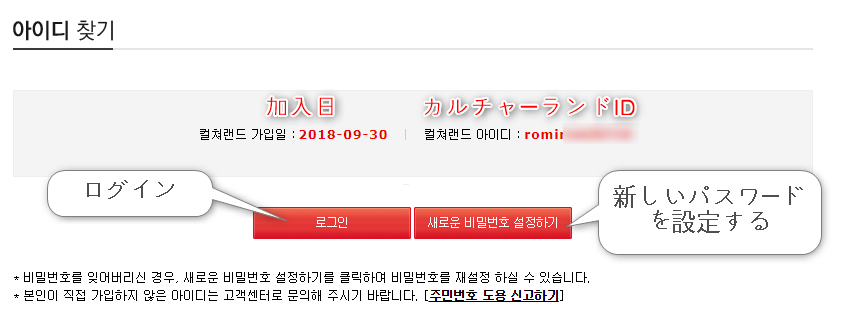
右)パスワードも忘れた場合は、新しくパスワードを設定したいと思います。
【새로운 비밀번호 설정하기(新しいパスワードを設定する)】をクリックしてください。
続けて、パスワードを再設定していきたいと思います。
右)【새로운 비밀번호 설정하기(新しいパスワードを設定する)】をクリックしてください。
すると、パスワードを入力する欄が表示されますので、新しいパスワードを再設定し、【확인(確認)】をクリックしてください。
すると、下記のような表示がでます。
【OK】をクリックしてください。
その後、先ほど調べたIDと、再設定したパスワードで、カルチャーランドにログインしてください。
パスワードのみ忘れてしまった場合
- カルチャーランドに登録した、メールアドレスもIDも覚えているけれども、パスワードが思い出せない。
- 何度、IDとパスワードを入力してもログインができない
上記のような場合は、パスワードを再設定するとログインできる場合があります。
解説していきたいと思います。
それでは、カルチャーランドにアクセスします。
⇒ http://www.cultureland.co.kr
右上の【비밀번호 찾기(パスワードを探す)】をクリックしてください。
パスワードを探す画面が切り替わります。
上から解説していきたいと思います。
ID
IDは、カルチャーランドのIDを入力してください。
名前
名前は、ハングル(韓国語)で入力してください。
生年月日
生年月日は、プルダウンメニューを選んで入力してください。
性別
ご自身の性別にチェックを入れます。
すべて入力し終わったら、【비밀번호 찾가(パスワードを探す)】をクリックしてください。
パスワード再設定方法が選べます。
今回は、【비밀번호 변경하기(パスワードを変更する)】を選びます。
パスワードを設定する画面が開きます。
【인증하기(認証する)】をクリックします。
保安確認アラームが表示されますが、無視して、【이메일 인증하기(Eメール認証する)】をクリックします。
パスワードを設定する画面に、メールアドレス(一部伏せて)が表示されます。
メールアドレスの横、【인증번호 발송(認証番号発送)】をクリックします。
登録メールアドレスの受信トレイに移動します。
認証番号が届いていますので、番号(英字も含む)をメモしておきます。
カルチャーランドのページに戻ります。
メモった認証番号を入力後、【인증하기(認証する)】をクリックします。
受信トレイに認証番号が届いていない場合は、迷惑メールも確認してください。
それでも、認証番号が届かない場合は、【인증번호 재발송(認証番号再発送)】をクリックしてください。
携帯電話番号での簡易ログインを進めるページが表示されますが、「×」をクリックして閉じてください。
パスワードを入力する欄が表示されますので、新しいパスワードを再設定し、【확인(確認)】をクリックしてください。
すると、下記のような表示がでます。
【OK】をクリックしてください。
その後、覚えているIDと再設定したパスワードで、カルチャーランドにログインしてください。
スポンサーリンク
注意点
文化商品券をチャージして利用する『カルチャーランド』ですが、注意点が2つあります。
- 残金を換金できない。
- 一度にできるだけ使い切る
順番に解説していきます。
残金を換金できない。
一度、カルチャーランドにチャージしたカルチャーキャッシュは、換金(現金化)することができません。
どうしても、端数残ってしまいますので、この部分はしょうがない部分になります。
余らせないように、使い切りましょう。
一度にできるだけ使い切る
前項と似たような感じになってしまいますが、すべてちょうど使い切ることが難しいので、
1回のチャージでできるだけ使い切るようにしてください。
Eメール認証で、アカウントを作った関係で、セキュリティ面で若干弱くなります。
なので、購入するものにもよりますが、できるだけ使い切るようにしてください。
100₩(約10円)前後残ってしまう場合があります。
これは、換金もできませんので、あきらめる方向でお願いします・・・・
スポンサーリンク
まとめ
今回は、文化商品券と、カルチャーランドのアカウント取得方法と解説していきました。
手順は、下記の3つでした。
- 文化商品券を購入する
- カルチャーランドのアカウントを作る
- 文化商品券をカルチャーランドのアカウントにチャージする
文化商品券を使えば、カルチャーランドのアカウント経由で、Bugsなどから音源が購入できたり、ネットショッピングでの決済にも使用が可能になります。
文化商品券で、音源などを購入するときに参考にしてください。


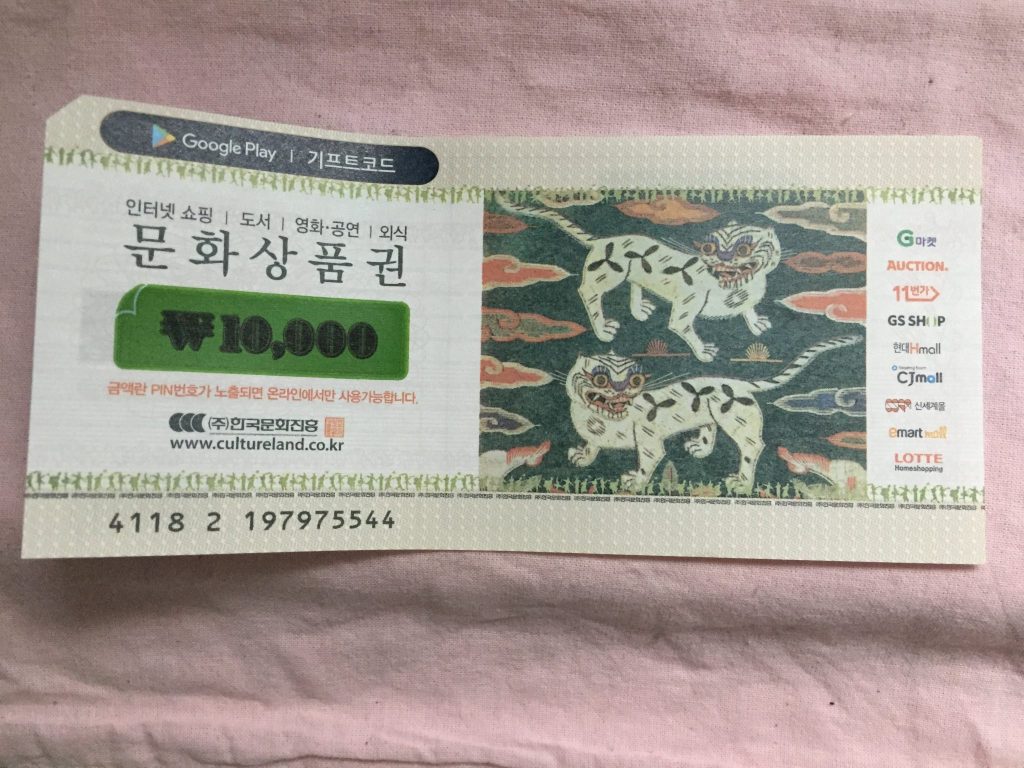

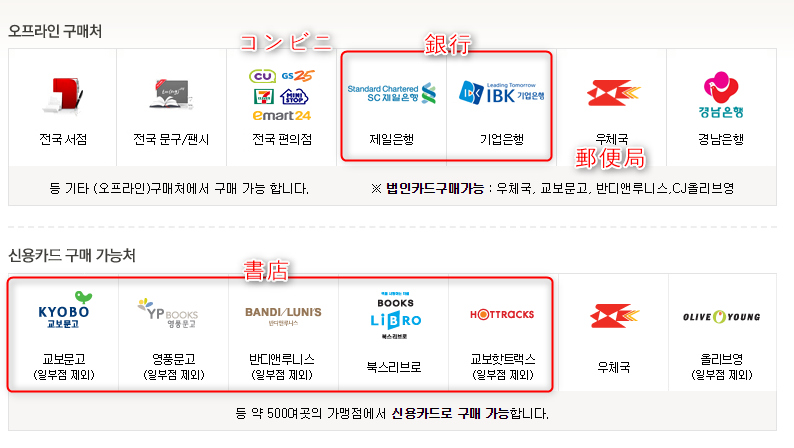





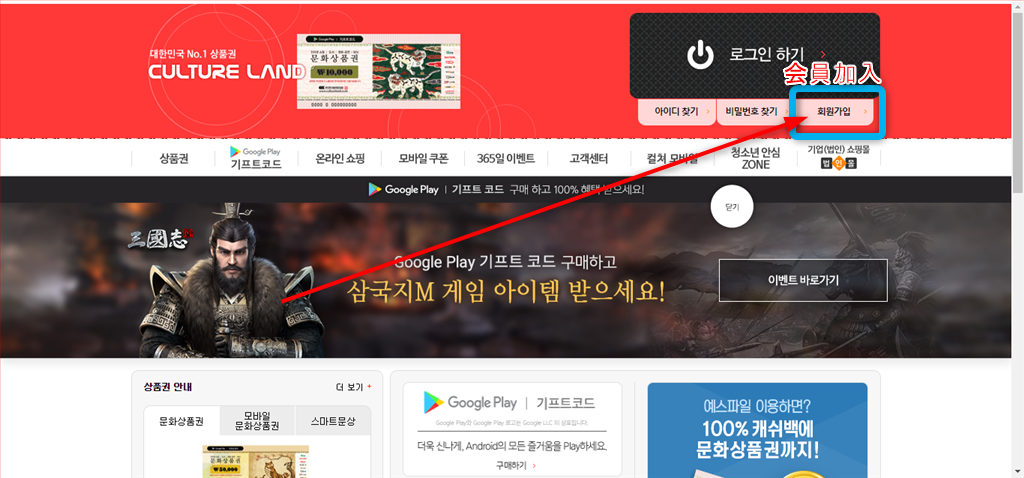
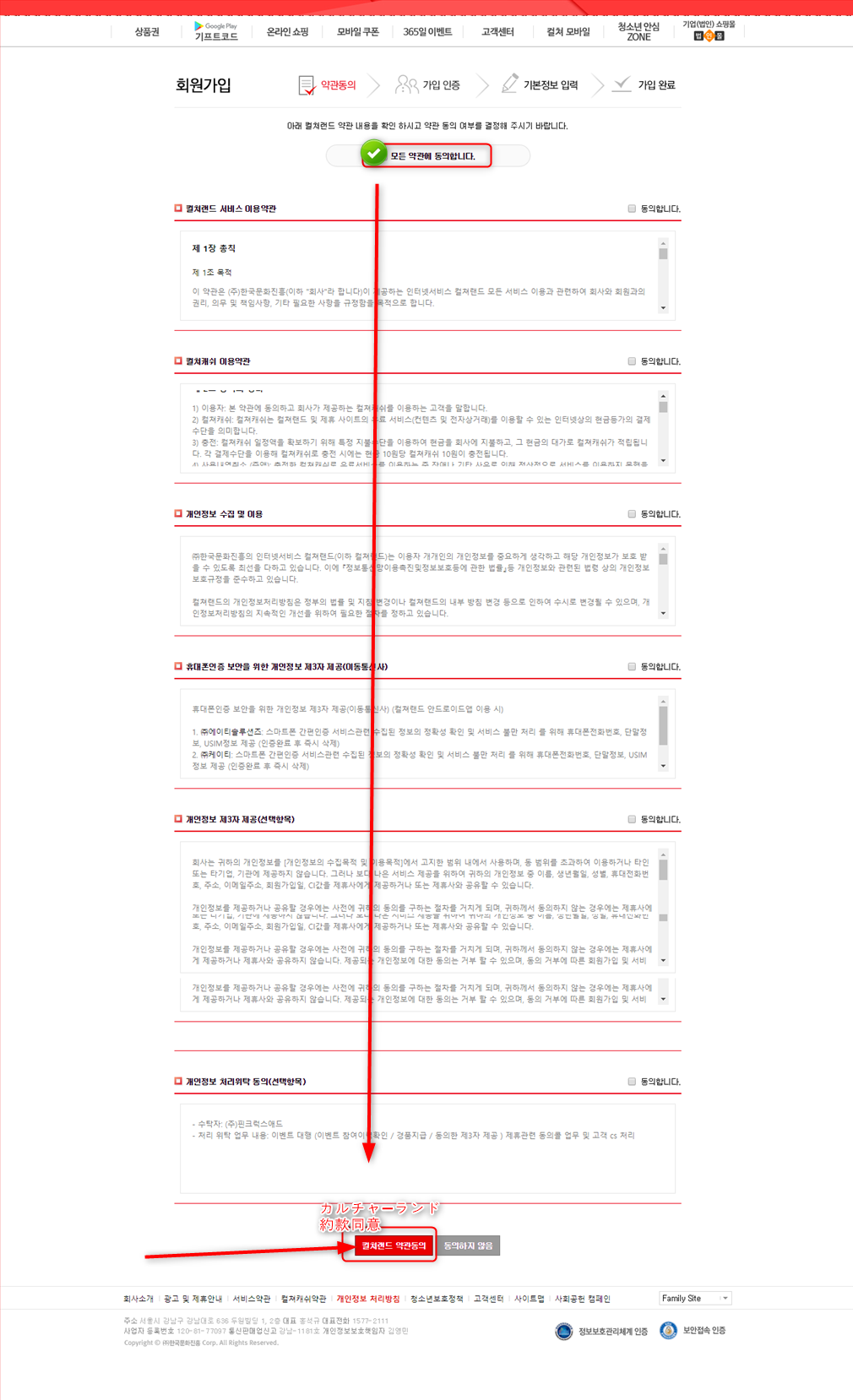
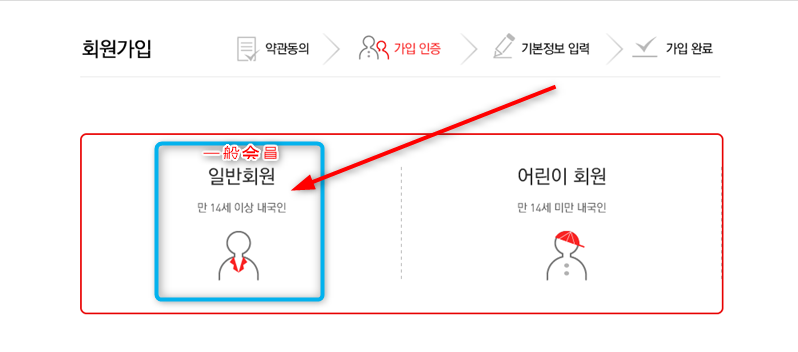

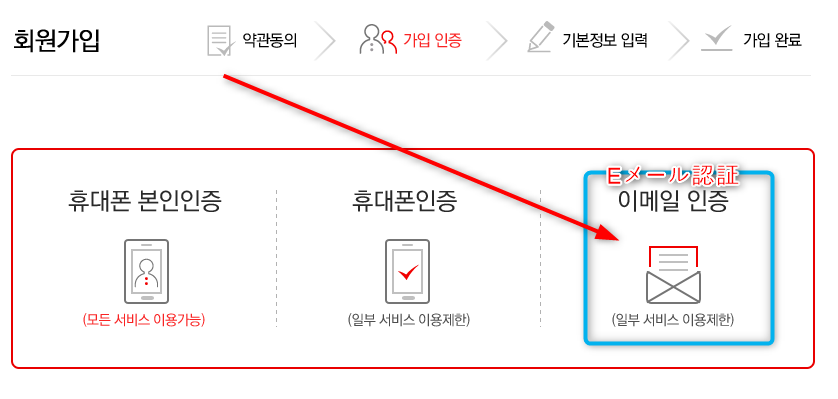
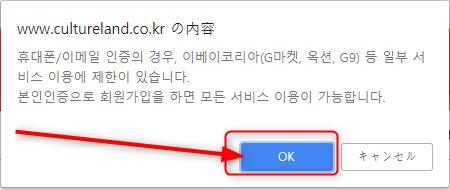
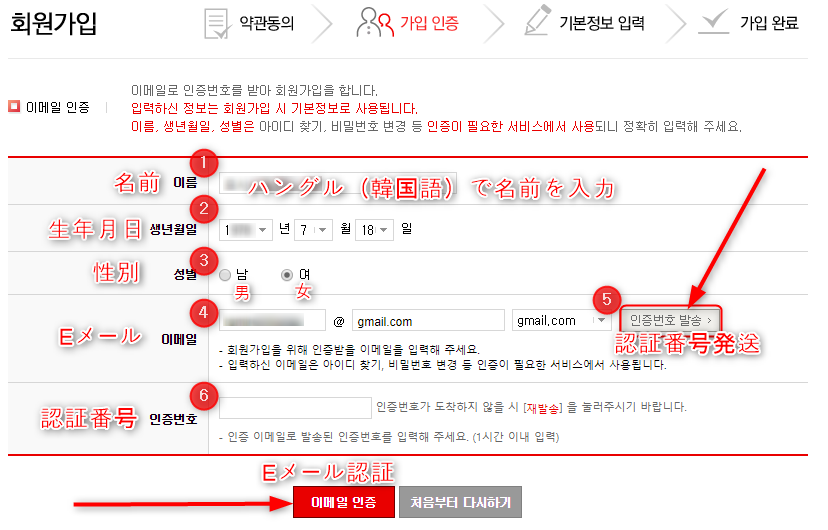
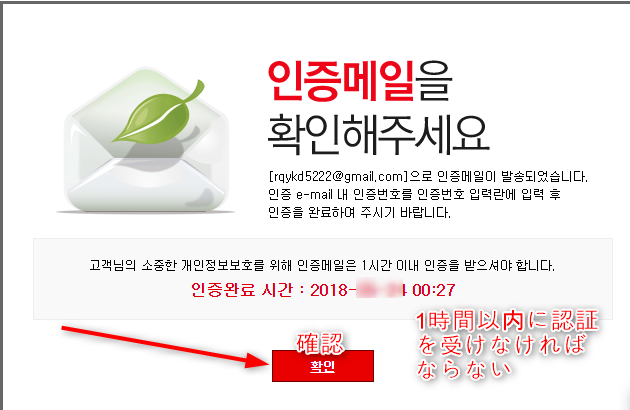
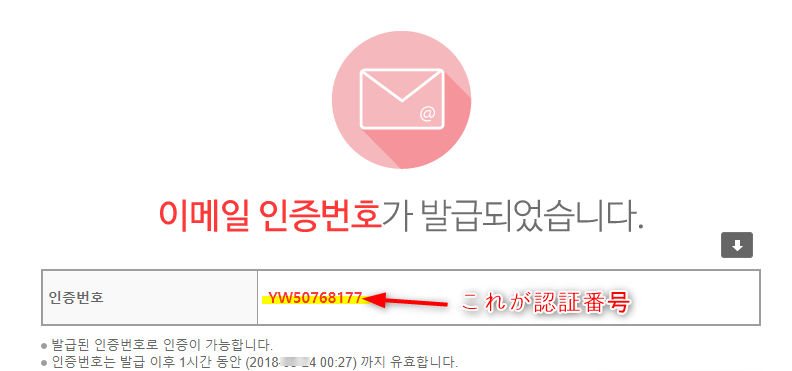

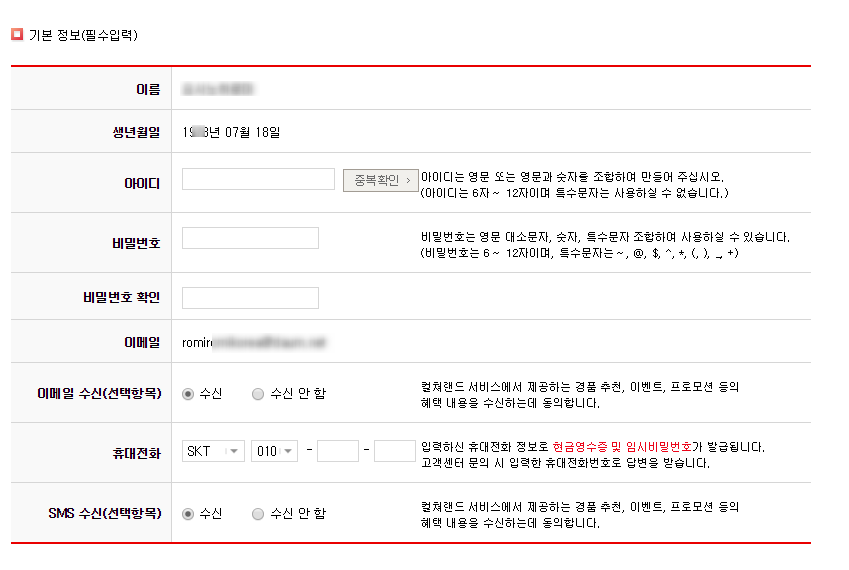
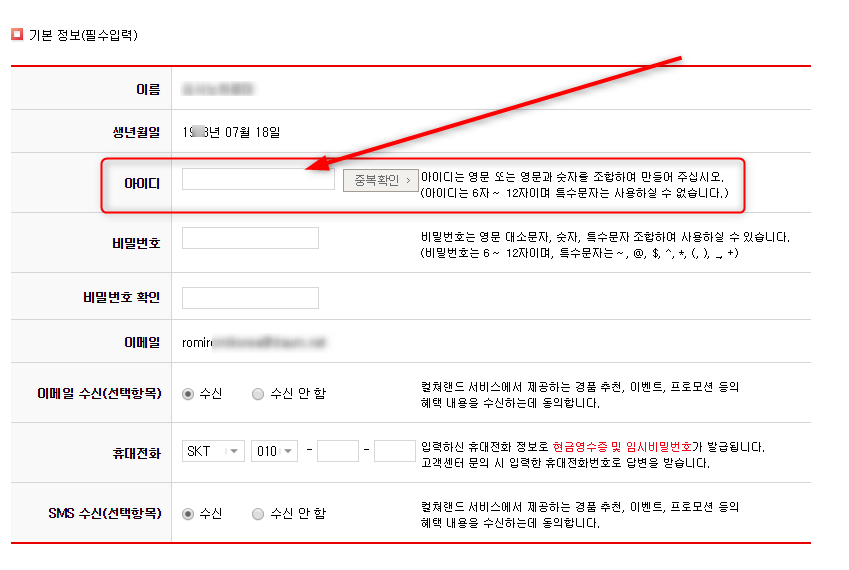
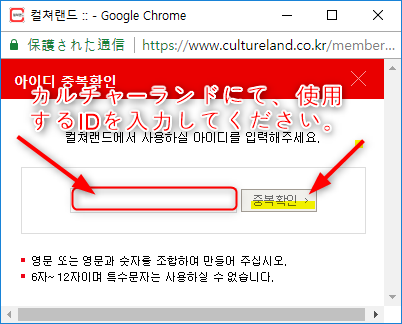
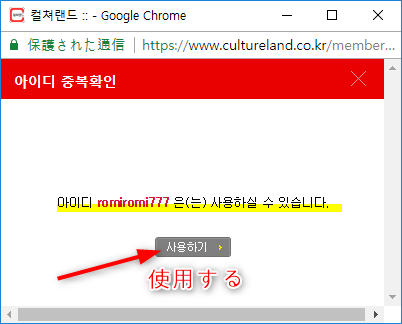



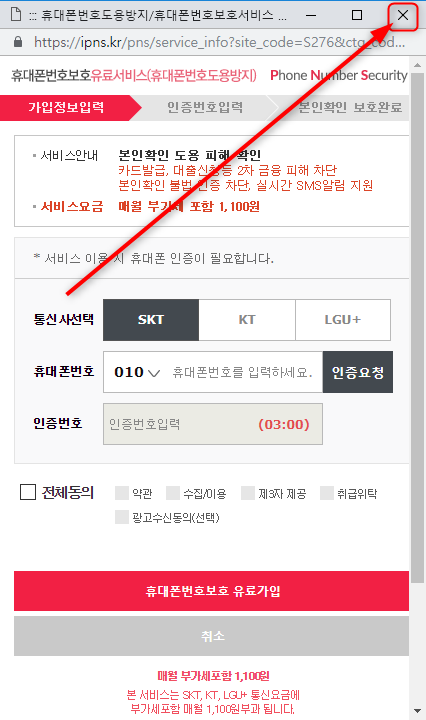

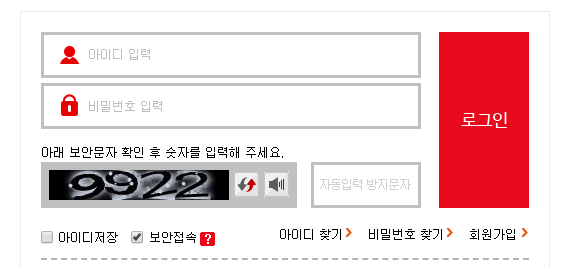
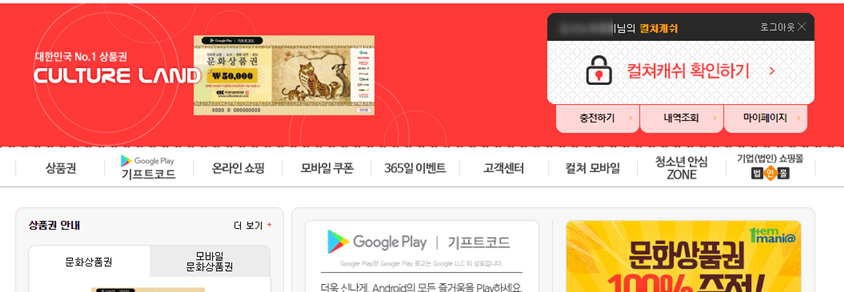
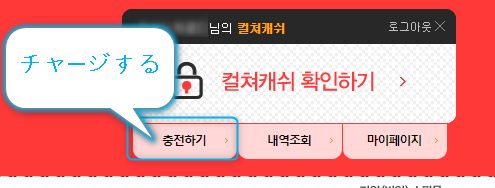
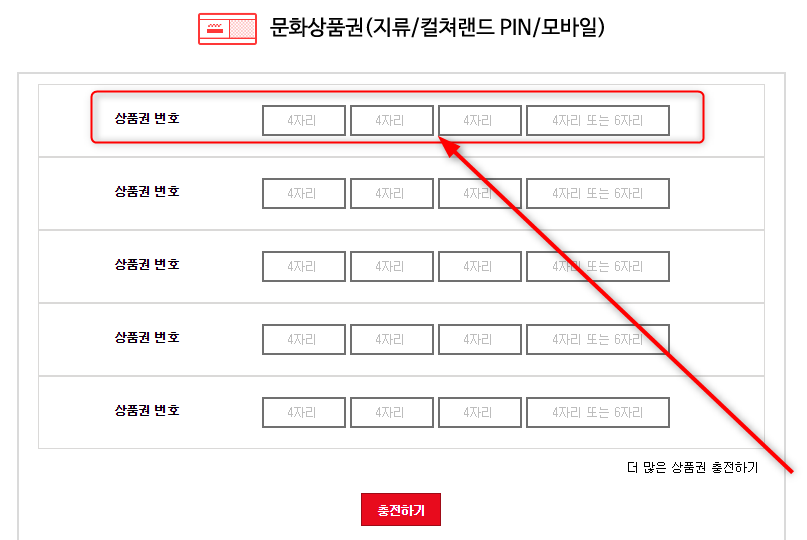

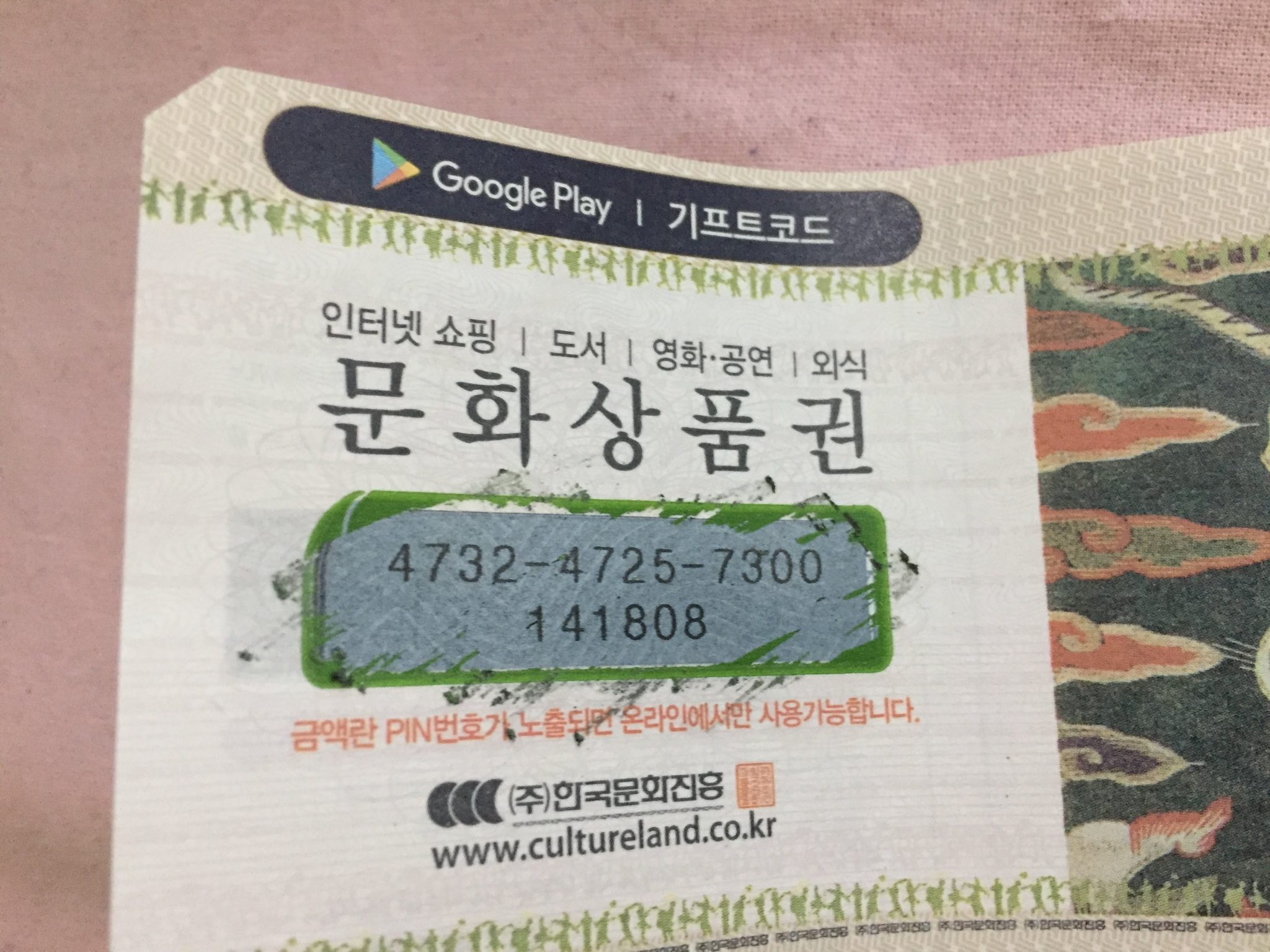

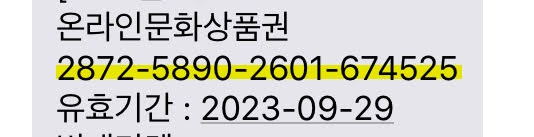

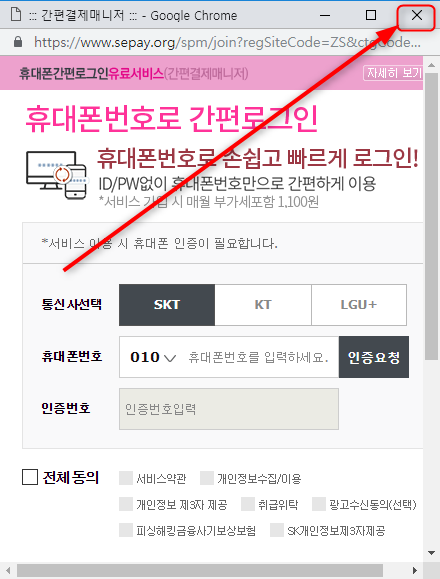
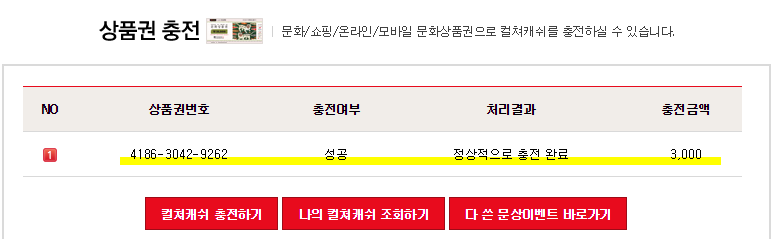

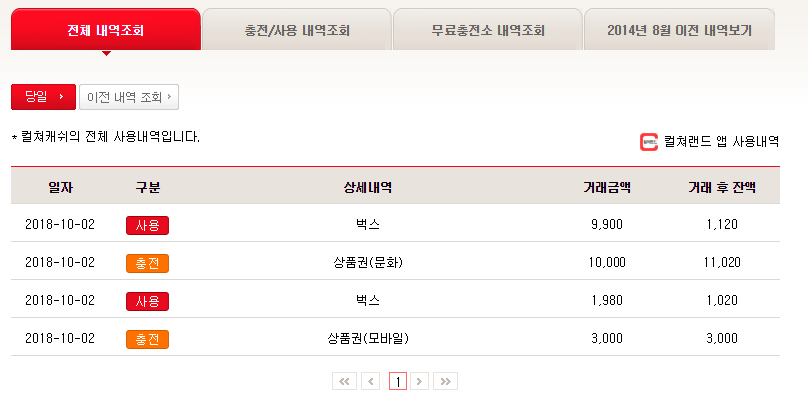
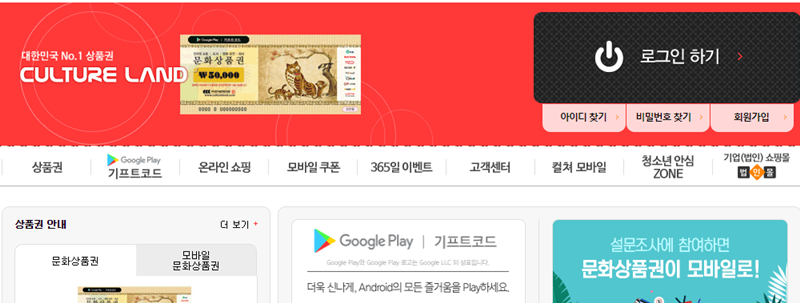
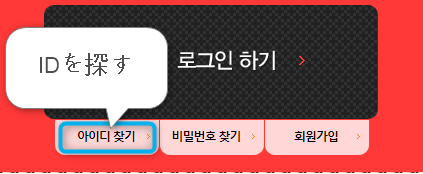
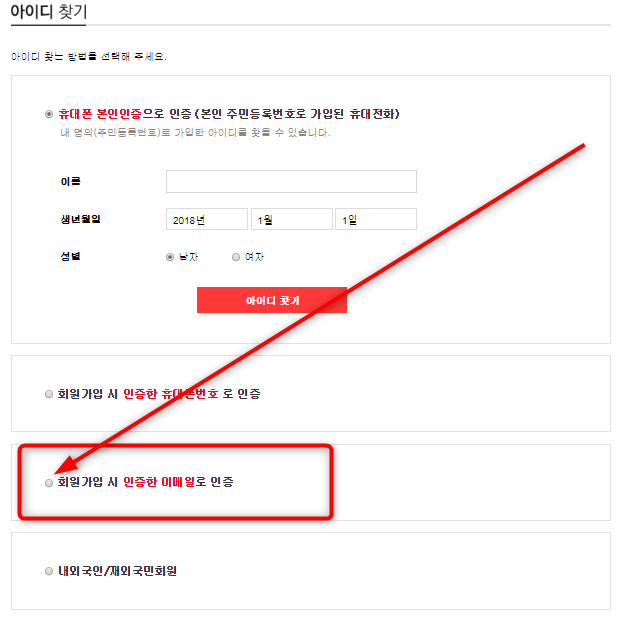
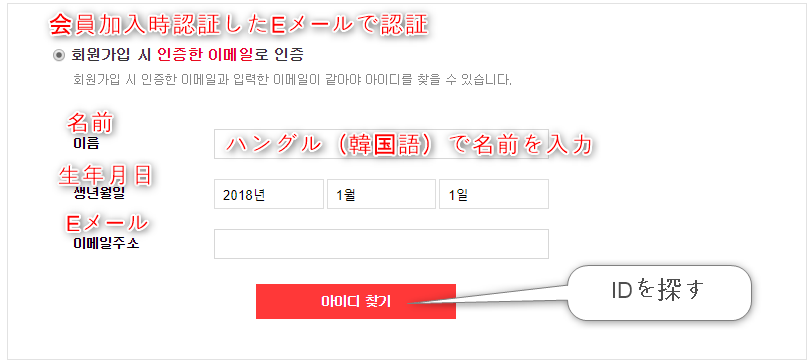
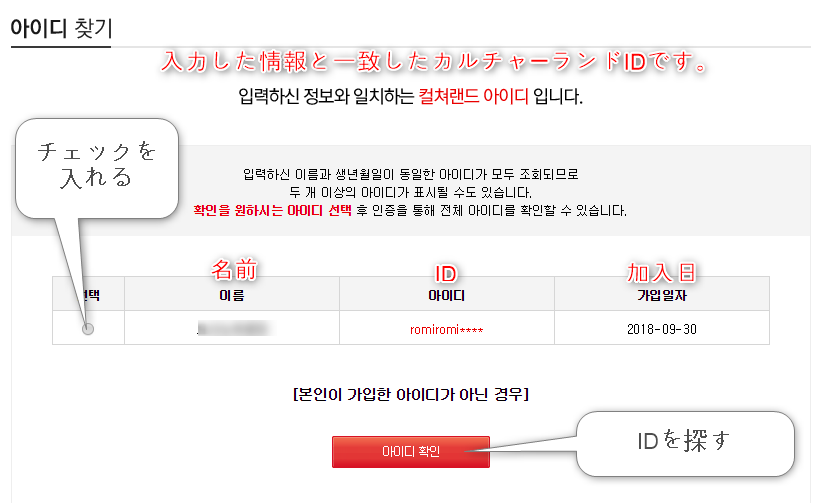
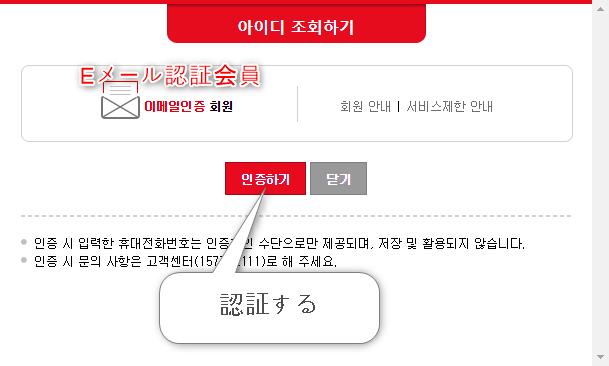
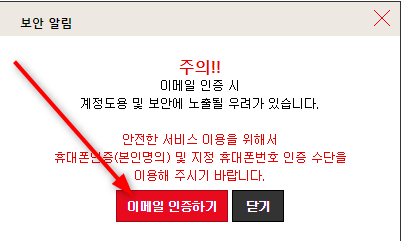
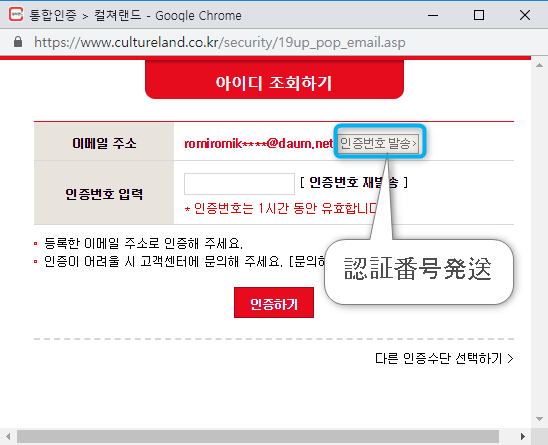
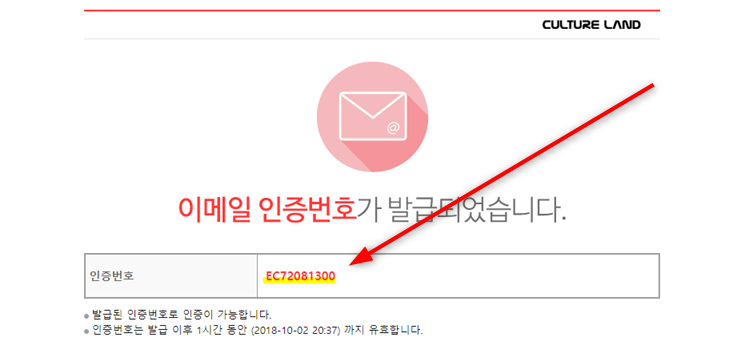
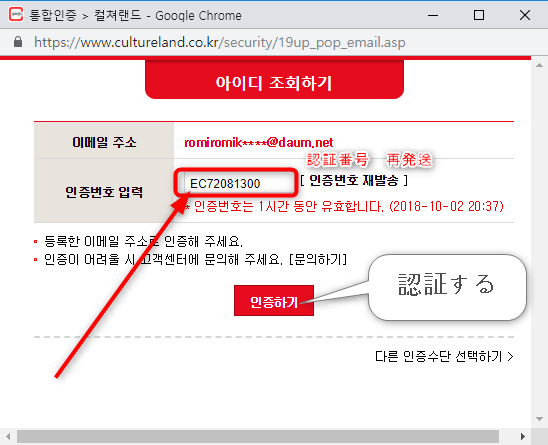


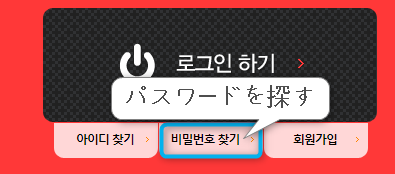


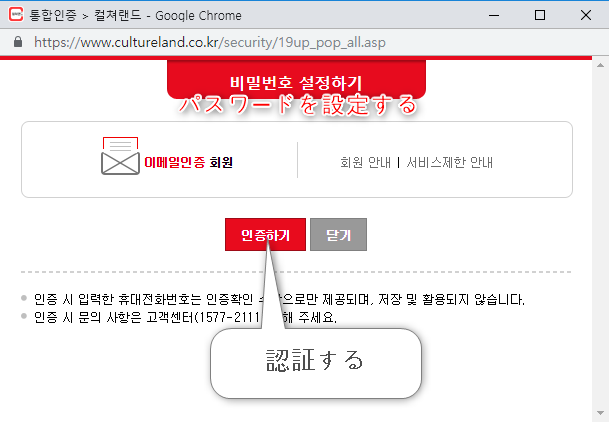
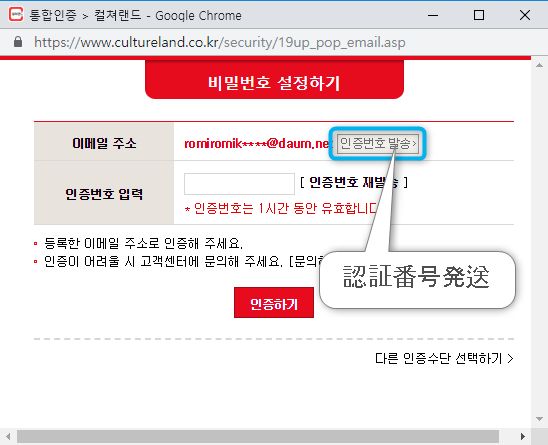

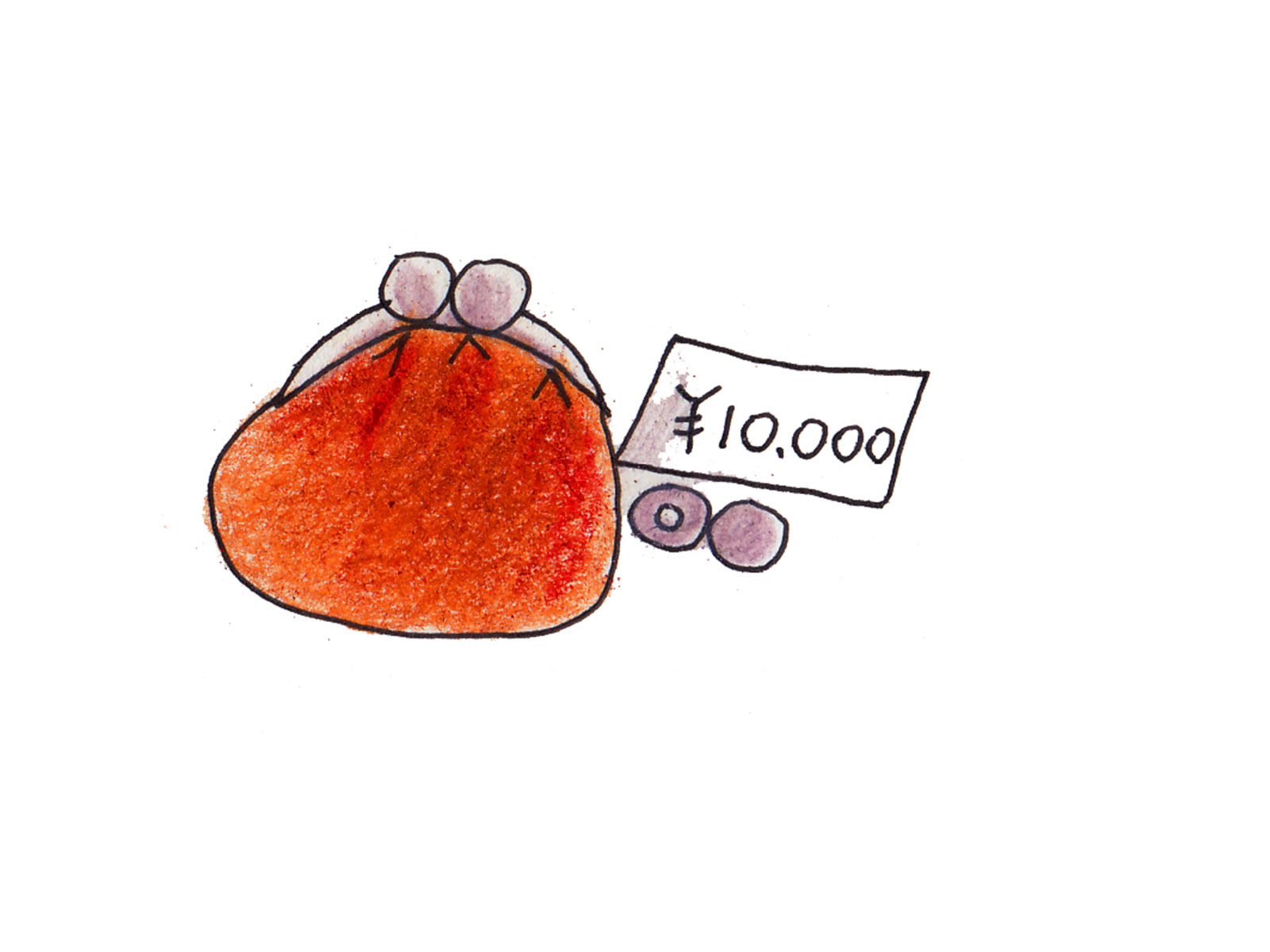





コメントを残す